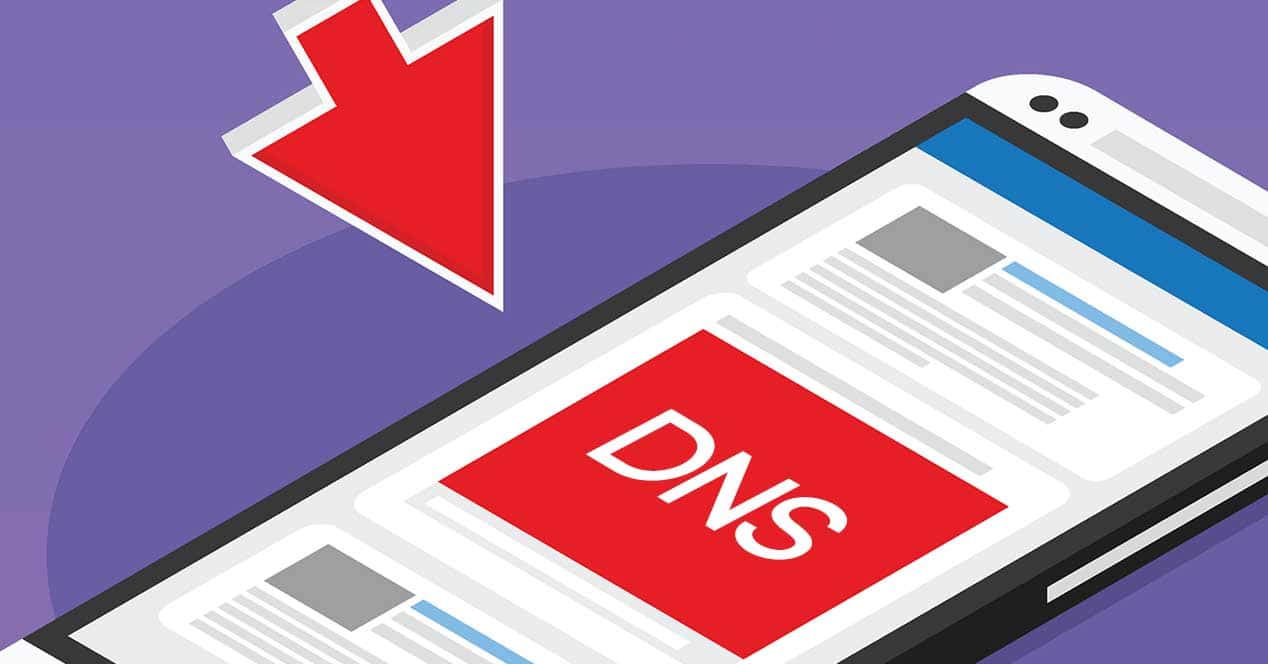
如果您想知道 DNS 伺服器是什麼以及配置其中一個或另一個對您有何影響,我們必須先知道一個網頁,儘管您知道它是“androidayuda.com',是一個 IP地址。另一個是域名(androidayuda.com)。 DNS 伺服器知道兩者之間的關係,但您的 Web 瀏覽器不知道。因此,當您使用 Web 瀏覽器鍵入網域名稱時,DNS 伺服器負責將其「翻譯」為 IP 位址。
綜上所述,我們已經知道了 功能 基本的和基本的 DNS服務器. 現在,使用其中一個對我有什麼影響? 簡單。 這 響應時間, 尤其。 DNS 服務器越快,告訴我們的 Web 瀏覽器訪問哪個 IP 地址所需的時間就越少。 簡而言之,這意味著瀏覽互聯網時的速度更快。 儘管還有其他重要因素,例如可用性或其更新頻率。 而且,一些 DNS 服務器或其他服務器可以幫助我們 繞過審查 或區域鎖,以及鎖 -出於其他原因—— 網頁。 現在讓我們看看 如何在 Android 上更改 DNS。
如何更改 Android 設備上的 DNS 服務器
在您的移動設備上,訪問應用程序 設置 系統,然後到部分 網絡和互聯網. 在這裡你必須滾動到 Wi-Fi - 因為它只會讓我們陷入這種聯繫—— 然後,在您使用的 WiFi 網絡中,製作一個 脈動 在齒輪形圖標上,這將允許我們訪問其設置。 當我們這樣做時,我們稍後將移至 先進, 顯示選項。
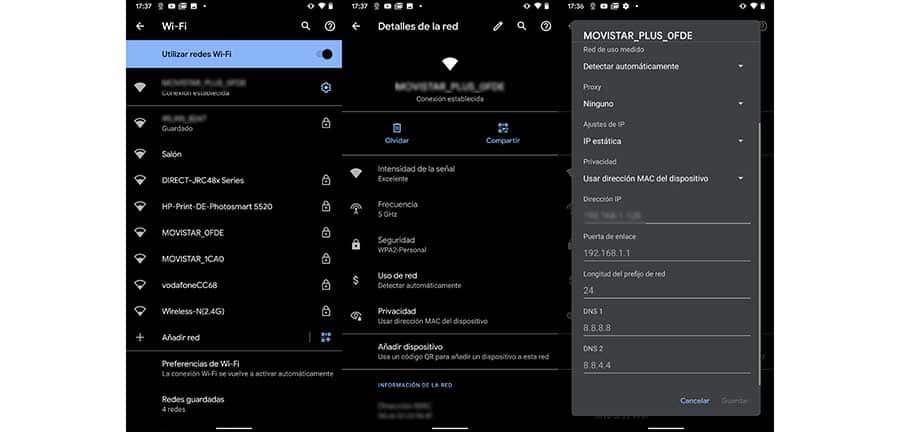
現在,看到與高級部分相關的選項,在頂部我們將按下鋼筆形狀的圖標; 然後我們將部署 高級選項. 在本節中,在 IP設定,我們將不得不選擇 靜態IP. 因此,將啟用所有選項。 我們必須配置一個像 192.168.1.2 - 確保它不被網絡上的其他設備使用- 然後繼續下降直到 DNS 1和DNS 2 配置我們想要的 DNS 服務器。
Google、OpenDNS 和 Cloudflare DNS 服務器通常是最推薦的,但它們不是唯一的選擇。 在計算機上,我們可以更輕鬆地檢查每個 DNS 服務器的性能,並通過這種方式輕鬆決定選擇哪一個。